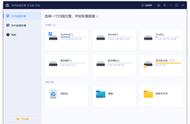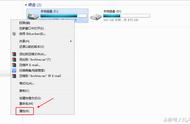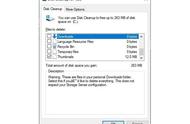C盘满了,一路飙红,应该怎么办呢?
再装一块!(哈哈哈,当然是开玩笑)
其实C盘的作用就是承载系统,也会承载一些系统缓存,为了给系统缓存留出位置,我们一般会给C盘留出多余的空间。

但经常会出现的一种情况就是,C盘不知不觉自己就满了……
遇到这种情况,不要总想着给 C 盘扩容,定期给磁盘进行清理才是正途。
那么,问题来了,怎样找出那些无用的垃圾文件并删除呢?今天,小微教大家几招清理C盘的小技巧。
1
开启存储感知功能首先,开启 Windows 10 系统自带的存储感知功能,可以让系统自动清理无用的临时文件。
具体操作步骤如下:
打开 Windows 设置,点击“系统”-“存储”,打开“存储感知”即可。

2
定期进行磁盘清理之后就是手动清理系统中的垃圾文件,如 Internet 临时文件、回收站文件等。
尤其在 Windows 更新后,可以腾出不少补丁占用的空间。
具体操作步骤如下:
在“此电脑”中右键C盘-属性,点击常规选项卡下的“磁盘清理”,勾选要删除的临时文件,点击确定,等待一小会儿即可。

以上这两种方法可以说是最简单的磁盘清理方式了。
不过呢,在手动清理磁盘文件的时候,大家要格外小心,毕竟一不小心误删重要文件还是很麻烦滴。
虽然小编已经很友好地进行了提醒,但是用脚指头想也知道,对于手残党来说,这种提醒说了就像没说一样。
所以,小编特地为大家准备了——「磁盘文件误删恢复方法」。
▶借助嗨格式数据恢复大师
(官网地址:https://huifu.hgs.cn/)